Microsoft
perlahan lahan berusaha masuk memperkuat cengkeramannya ke ranah indutri mobile
hal tersebut terlihat dengan perilisan Windows 10 ARM, dengan Windows 10 ARM
Microsoft berupaya meciptakan segmen pasar baru yakni Perangkat Laptop Multi
fungsi yang hemat batterai, karena Chip ARM64 dianggap lebih hemat energi
dibandingkan CPU x86 dari Intel dan AMD. Dengan menggunakan platform baru, OEM
mampu menciptakan perangkat yang lebih kecil, lebih ringan dan bertenaga dengan
kekuatan penuh dari Windows 10. Ada cara untuk menginstal dan mencoba Windows
10 untuk SoC ARM di QEMU.
QEMU
adalah aplikasi hypervisor host gratis dan open source yang melakukan
virtualisasi hardware. Dengan QEMU, kita dapat dengan mudah meniru perangkat
keras yang sama sekali berbeda dari perangkat keras fisik aslinya yang kita miliki.
Perangkat lunak ini mendukung Emulasi arsitektur AArch64 / ARM64, sehingga
dapat digunakan untuk menginstal Windows 10 untuk ARM. Sementara Windows 10 berjalan perlahan di
dalam QEMU, cukup baik untuk melihat apa sebenarnya Windows 10 untuk ARM.
Berikut adalah sekedartrick.com
akan memberikan langkah-langkah yang perlu Anda lakukan untuk mendapatkan Windows 10 untuk ARM yang
bekerja di QEMU. Perlu anda ketahui bahwa itu tidak akan mendukung jaringan/tidak
dapat berjalan karena driver hilang.
Cara Instalasi Windows 10 ARM pada Qemu
- Download dan instal QEMU untuk Windows (Sesuaikan arsitektur OS anda)
- Download file ESD / UUP Windows 10 (arm64) dari sumber terpercaya manapun. (UUP Download)
- Sekarang, download file UUP ke konverter ISO (Download UUP to ISO). Ini disesuaikan untuk membangun citra ISO untuk ARM.
- Download firmware UEFI dan rekompiled / signed arm64 paket driver penyimpanan (Download Disini).
- Buat file system.vhdx baru berukuran 23GB atau lebih besar (ukuran tetap, tidak berkembang, diinisialisasi dengan skema partisi GPT).
Untuk memulai mesin virtual Anda, gunakan file batch berikut
ini:
qemu-system-aarch64.exe ^ -M virt ^ -cpu cortex-a57 ^ -smp 3 ^ -m 4G ^ -pflash QEMU_EFI.img ^ -pflash QEMU_VARS.img ^ -device VGA ^ -device nec-usb-xhci ^ -device usb-kbd ^ -device usb-mouse ^ -device usb-storage,drive=install ^ -drive if=none,id=install,format=raw,media=cdrom,file=.\17083.1000.180119-1645.RS_PRERELEASE_CLIENTCOMBINED_UUP_ARM64FRE_EN-US.ISO ^ -device usb-storage,drive=drivers ^ -drive if=none,id=drivers,readonly=on,file=.\drivers.vhdx ^ -device virtio-blk,drive=system ^ -drive if=none,id=system,format=raw,file=.\system.vhdx
Catatan:
- Saat melakukan Setup, Anda perlu menyediakan driver VirtIO (browse ke disk yang terpasang).
- Perintah diatas akan mengkonfigirasi perangkat virtual anda menggunakan virtualisasi Cortex A57 CPU (dengan 3 core), mengatur 4GiB RAM
- gunakan firmware TianoCore EDKII ArmVirtPkg yang dikompilasi ulang, dengan sedikit suntingan untuk mengaktifkan kembali dukungan VGA dan menyertakan boot logo yang aneh untuk mencegah penggunaan serius.
- gunakan beberapa ruang kosong untuk penyimpanan variabel UEFI (misalnya urutan boot)
- gunakan VGA untuk kebutuhan grafis
- siapkan NEC USB XHCI Host Controller dan pasang empat perangkat USB virtual ke dalamnya
- sebuah keyboard USB
- mouse USB
- CDROM menginangi media instalasi kami
- sebuah removable hard drive hosting VirtIO driver paket vhdx
- atur VirtIO Block Device hosting sistem utama vhdx
Selamat Mencoba Install Windows 10 ARM Pada Qemu Emulator, berikan tanggapan dan komentar anda.

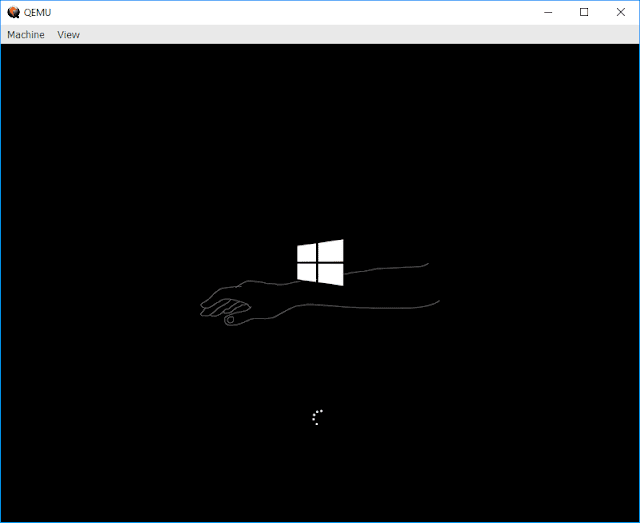







No comments:
Post a Comment